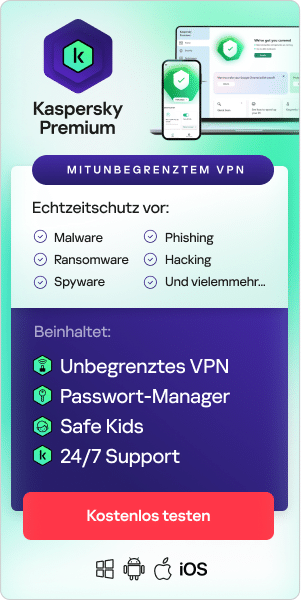Genau wie Ihr PC und Ihr Smartphone sind auch Tablets wie das iPad attraktive Ziele für Hacker und Datendiebe. 2017 entdeckten Sicherheitsexperten die Broadpwn-Schwachstelle, mit der Cyberkriminelle Apple- und Android-Geräte über das WLAN abstürzen lassen konnten. Andere am Zugriff auf Ihr iPad zu hindern, entweder per Fernzugriff oder persönlich, ist mit konsequenter Wartung und ein paar, in wenigen Minuten vorgenommenen Änderungen an den Einstellungen möglich. Probieren Sie diese sieben Strategien für eine Verbesserung der Sicherheit Ihres iPad aus.
1. Sichern des Sperrbildschirms
Wenn eine unbefugte Person ein iPad mit Standardeinstellungen in die Hände bekommt, könnten anhand der Benachrichtigungen auf dem Sperrbildschirm persönliche Angaben über den Eigentümer preisgegeben werden. Auszüge von E-Mails, Nachrichten aus Social Media-Konten, Terminerinnerungen und vieles mehr sind für neugierige Augen auch dann sichtbar, wenn das iPad einen Code hat.
So können Sie vertrauliche Benachrichtigungen ausblenden: Öffnen Sie das Menü „Mitteilungen“ in den Einstellungen, und wählen Sie die Apps aus, die Ihre Informationen auf dem Sperrbildschirm anzeigen. Beispiel: Wählen Sie den Eintrag für E-Mail aus, um die Mitteilungen von Ihrer E-Mail-App auszublenden. Die Mitteilungseinstellungen variieren je nach App, aber für die meisten gibt es eine Option, um sie vom Sperrbildschirm auszublenden.
Fremde sind u. U. auch in der Lage, auf den digitalen Assistenten Siri zuzugreifen oder ohne Aufheben der Sperre auf Mitteilungen zu antworten. Um diese Funktionen zu deaktivieren, öffnen Sie das Menü „Touch ID & Code“ unter „Einstellungen“, und wählen Sie aus, welche Apps vom Sperrbildschirm aus zugänglich sein sollen.
2. Update und Backup
Eine der einfachsten Methoden zum Sichern eines iPad besteht darin, das Betriebssystem und die Apps regelmäßig zu aktualisieren. Bei neuen iOS-Updates erhalten Sie eine Benachrichtigung vom Gerät, aber Sie können dies auch manuell in den Einstellungen überprüfen. Öffnen Sie den App-Store, um nach Updates für Apps zu suchen, die für die Sicherheit wichtig sind, selbst für selten verwendete Apps.
Erstellen Sie vor der Installation eines iOS-Updates ein aktuelles Backup Ihres iPad in iTunes oder in der iCloud, um zu gewährleisten, dass auch bei Problemen während des Installationsprozesses eine Wiederherstellung möglich ist. Im Hinblick auf maximale Sicherheit können Sie diese Backups in nur wenigen, einfachen Schritten verschlüsseln. Ein aktuelles Backup ist die beste Verteidigung gegen Ransomware und andere Cyberangriffe.
3. Sichern des Browsers
Sie verwenden vielleicht automatisch den geräteeigenen Safari-Browser auf dem iPad, aber sind dadurch Ihre Daten im Internet wirklich gesichert? Der private Browsing-Modus von Safari sorgt dafür, dass eine in einer Registerkarte geöffnete Webseite keine in anderen Registerkarten geöffneten Seiten sehen kann. Er verhindert außerdem, dass neue Webseiten-Daten auf Ihrem Gerät gespeichert werden. Weiterhin wird automatisch angefordert, dass Webseiten Ihre Suchvorgänge nicht verfolgen.
Wenn Sie noch höhere Sicherheit benötigen, bieten manche Drittanbieter-Browser mehr Kontrolle über die Sicherheitsoptionen. Bisweilen sind auch andere Versionen der normalen Browser verfügbar, die eher auf die Privatsphäre abzielen. Suchen Sie vor Herunterladen neuer Apps nach der offiziellen Webseite des App-Herausgebers, und folgen Sie von dort aus einem Link zum App-Store, um sicherzustellen, dass Sie eine legitime Version herunterladen.
4. Verwalten von App-Berechtigungen
Wenn Sie den App-Berechtigungen keine Aufmerksamkeit schenken, bedeutet dies, dass eine App ohne Ihr Wissen auf Ihre Standortdaten, das Mikrofon oder Ihre Kontakte zugreifen kann. Die App-Berechtigungen finden Sie an zwei verschiedenen Orten in iOS. Die meisten Berechtigungen sind in den Einstellungen unter dem Namen der App aufgeführt. In diesem Menü können Sie auswählen, bestimmte Berechtigungen zuzulassen bzw. zu entziehen. Andere werden im Menü „Datenschutz“ in den Einstellungen verwaltet. Wählen Sie eine Berechtigungsrubrik aus, z. B. das Mikrofon, um alle Apps anzuzeigen, die hierfür eine Berechtigung haben. So lässt sich auf einfache Weise sicherstellen, dass keine App Zugriff auf Gesundheitsdaten, Kalenderereignisse oder andere Elemente hat, die Sie lieber privat halten möchten.
5. Sicherstellen, dass „Mein iPhone suchen“ funktioniert
Ein Dieb, der das iPad stiehlt, könnte den Zugriff von „Mein iPhone suchen“ auf den Standort des Geräts deaktivieren. Dadurch geht der Vorteil verloren, eine App zu haben, mit der Sie das Gerät von einem anderen Gerät aus lokalisieren können. Selbst wenn der Dieb Ihren primären Code herausfindet, hindern Sie ihn durch Einrichten einer App-Berechtigung daran, „Mein iPhone suchen“ zu blockieren. Änderungen müssen im Menü „Allgemein“ in den Einstellungen vorgenommen werden. Wählen Sie die Option „Einschränkungen“ aus, legen Sie einen einzigartigen Code fest, und deaktivieren Sie dann die Berechtigung, Änderungen für Standorte und Konten vorzunehmen.
Einschränkungen sind auch eine gute Möglichkeit, um dafür zu sorgen, dass Ihr Kind beim Spielen nicht In-App-Einkäufe mit Ihrer Apple Wallet tätigt oder andere Einstellungen ändert, die die Sicherheit des Kindes beeinträchtigen könnten.
6. Auswahl eines sichereren Codes
In einigen Versionen von iOS umfasst der Standardcode nur vier Ziffern. Für einen gewieften Cyberkriminellen ist ein solcher Code relativ einfach zu knacken. Navigieren Sie zum Menü „Touch ID & Code“, und wählen Sie die Option zum Ändern des Codes aus. Deaktivieren Sie „Einfacher Code“, und aktivieren Sie „Eigener numerischer Code“ oder „Eigener alphanumerischer Code“, um einen längeren Code festzulegen, der sicherer ist. Sie können auch entscheiden, ob nach einer bestimmten Anzahl von erfolglosen Zugriffsversuchen alle Daten auf dem iPad gelöscht werden sollen.
7. Erweiterte Optionen
Wenn Sie mehrere iPads in einer Familie verwalten oder individuelle Sicherheitsrichtlinien einrichten möchten, bietet Apple ein Tool dafür. Mit dem Apple Configurator 2 haben Sie die Möglichkeit, eine Richtlinie für die Sicherheit von iPhone und iPad auf einem Computer zu entwerfen und diese auf allen relevanten Geräten einzusetzen. Dies ist eine gute Lösung für den Schutz von Geräten, die von nicht sehr computerversierten Personen verwendet werden, beispielsweise Kindern.
Unabhängig davon, wie vertraut Sie mit der iPad-Sicherheit sind, müssen Sie unbedingt die richtigen Schritte unternehmen, um Ihr Gerät zu schützen. Installieren Sie ein leistungsfähiges Programm für mobile Sicherheit, und befolgen Sie diese nützlichen Tipps.